Hallo Pebisnis,
Pole Display berfungsi sebagai alat komunikasi secara tidak langsung antara Customer dan Toko anda, kenapa bisa demikian ? dengan adanya Pole Display customer bisa melihat langsung jumlah item dan harga tiap-tiap item apakah sudah sesuai dengan yang tertera pada Label harga di Rak atau tidak.
Selain itu, Pole display juga akan memberikan efek menaikan tingkat kepercayaan customer terhadap toko anda.
Lalu bagaimana cara Setting Pole Display pada Beepos Desktop? Simak langkah-langkahnya dibawah ini.
Sebelum masuk ke langkah setting pole display pada beepos desktop, DOWNLOAD terlebih dahulu file pendukung dibawah ini dan letakan pada folder yang sudah di tentukan.
File javax.comm.properties ,Copy/simpan pada folder C:\Program Files (x86)\Java\jre1.8.0_141\lib
File Win32comm.dll , Copy/simpan pada folder C:\Program Files (x86)\Java\jre1.8.0_141\bin
File Comm.jar , Copy/simpan pada folder C:\Program Files (x86)\Java\jre1.8.0_141\lib\ext
- Buka program Beepos Desktop seperti biasa, lalu masuk pada menu [Setting].
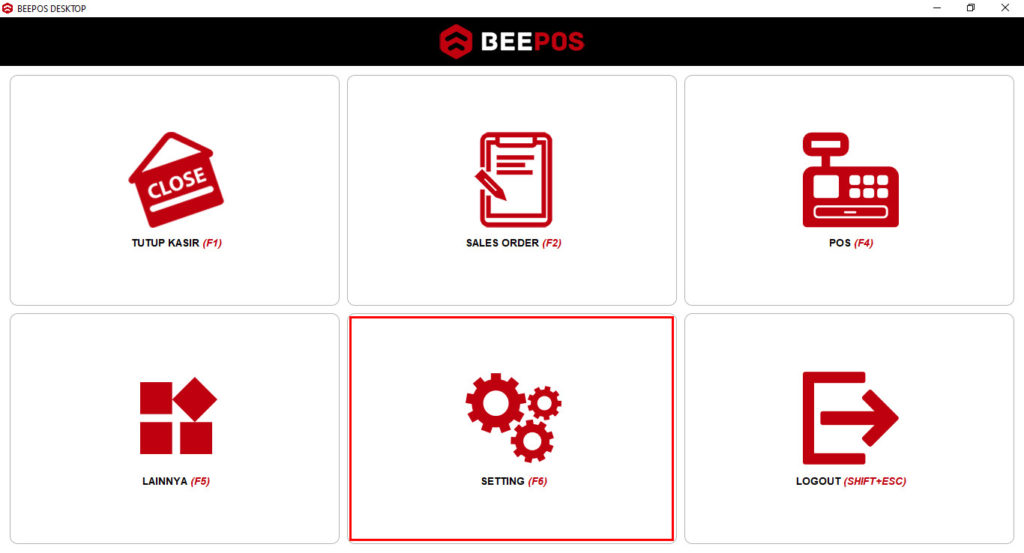
1.Setting Bpd
- Selanjutnya masuk pada tab [Customer Display], pada kolom [Serial Port] anda perlu mengetahui terlebih dahulu di port berapa Pole Display anda terhubung, untuk mengetahui pada port berapa pole display anda terhubung ikuti langkahnya dibawah ini.
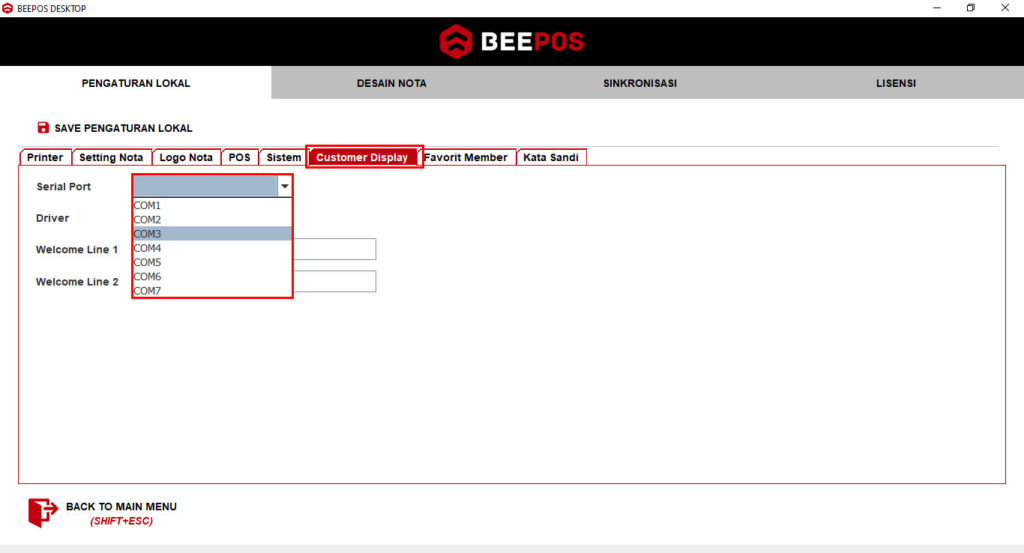
2. Customer Display
- Buka menu search windows, dan cari "Control Panel" kemudian klik 2x untuk buka control panel.
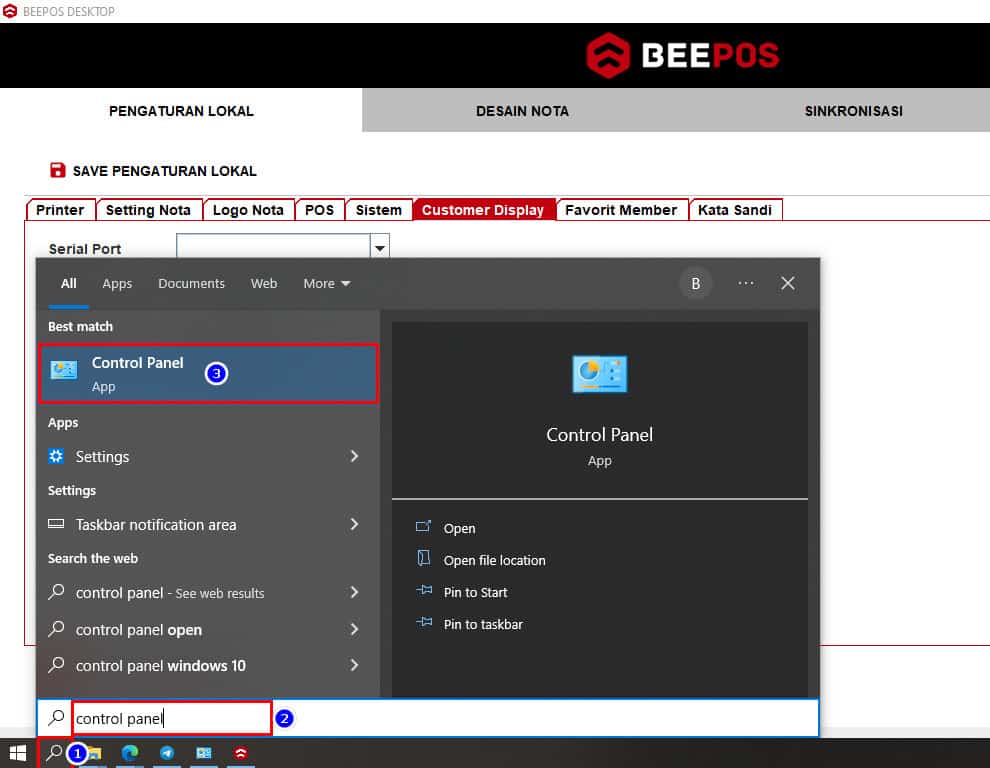
3. Control Panel
- Klik "View devices and printers"
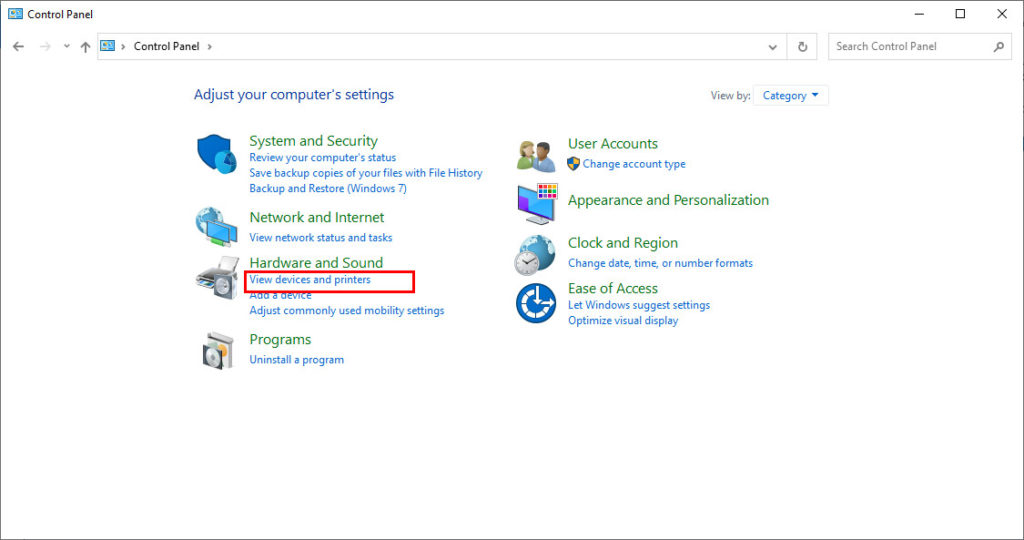
4. View Device And Printers
- Scroll kebawah dan pastikan Pole Display terhubung dengan komputer.
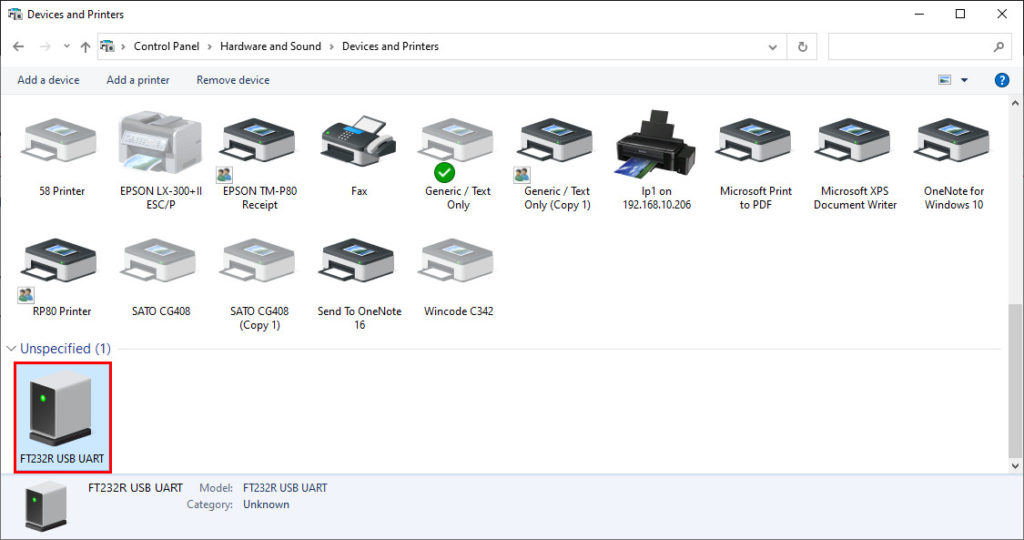
5. Pole Display Connect
- Klik kanan pada driver printer lalu pilih [Properties]
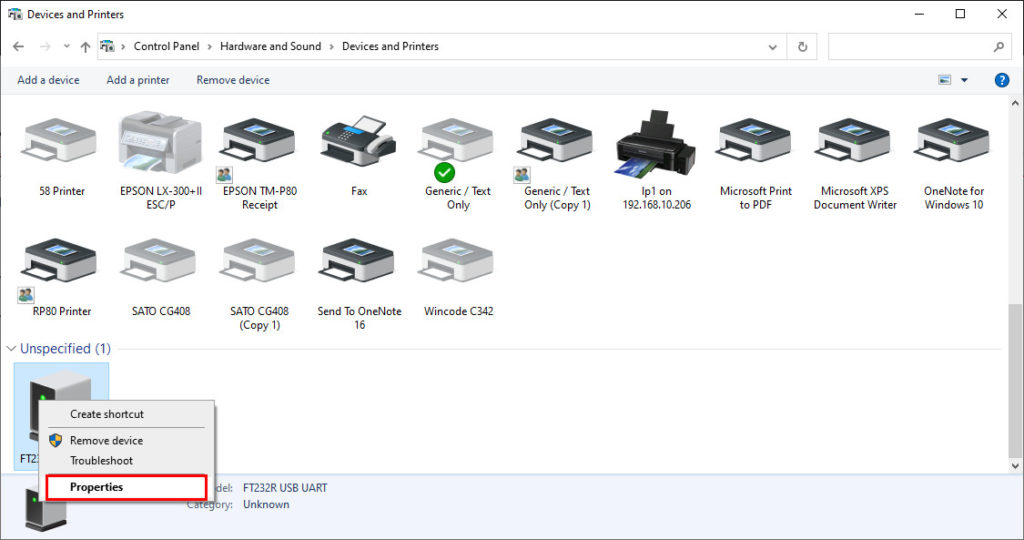
6. Properties
- Masuk tab [Hardware] dan anda akan melihat pada port berapa pole display terhubung, pada contoh dibawah ini terhubung pada port COM 3.
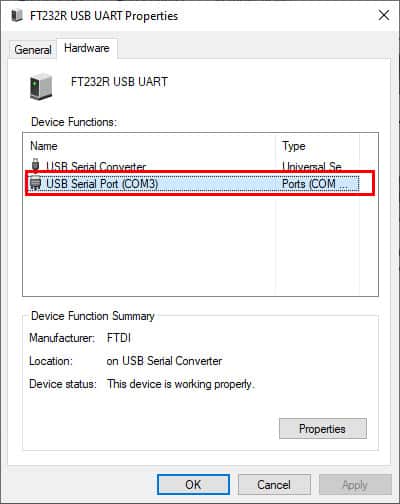
7. Com
- Kembali ke program Beepos Desktop, dan isi kolom [Serial Port] sesuai dengan port yang digunakan pole display (langkah no.7).
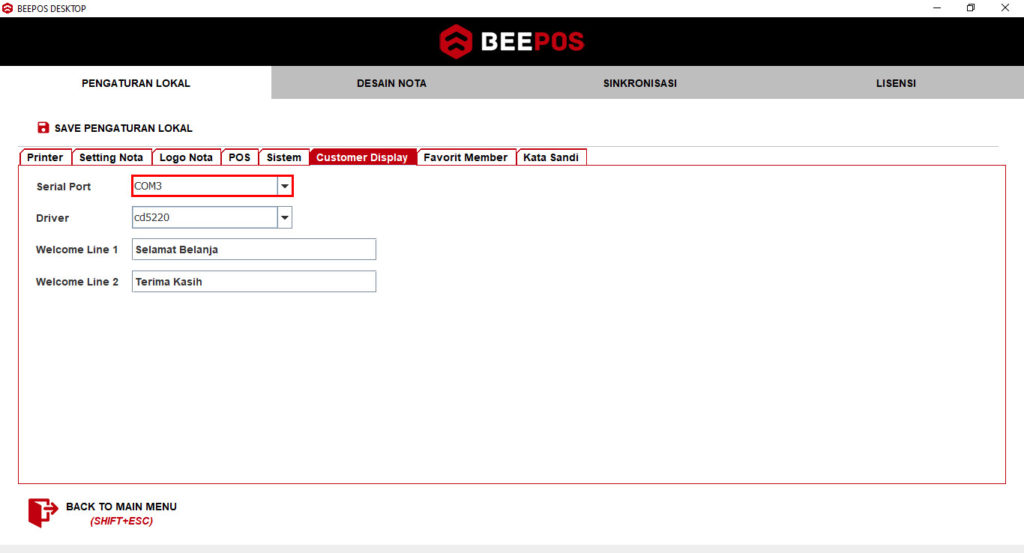
8. Set Port
- Selanjutnya anda perlu mengetahui Driver apa yang digunakan oleh pole display anda, untuk mengetahui driver apa yang digunakan oleh pole display anda, silahkan cabut USB pole display anda dari komputer lalu hubungkan kembali, ketika pole display menyala anda akan melihat driver apa yang digunakan, perhatikan gambar dibawah ini.
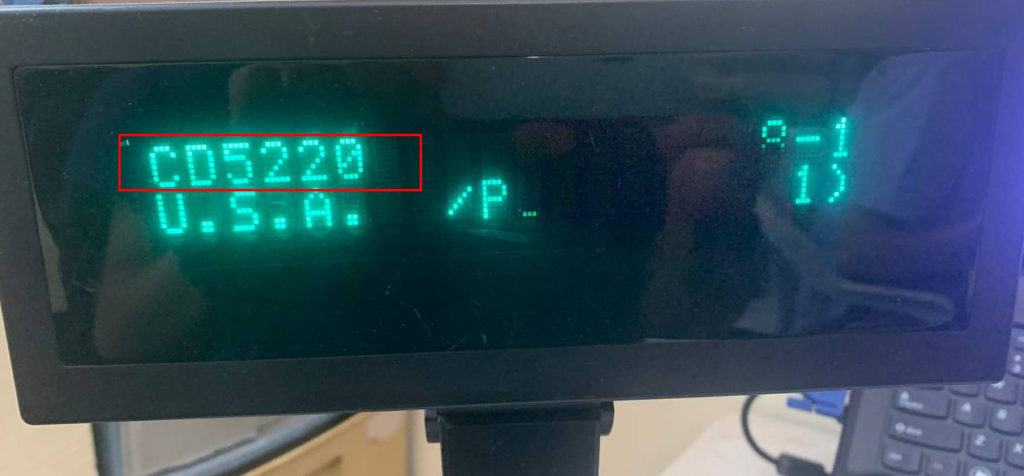
9. cek Driver
- Isi kolom [Driver] sesuai dengan yang digunakan oleh pole display anda (langkah no. 9) lalu sesuaikan Welcome Line (optional).
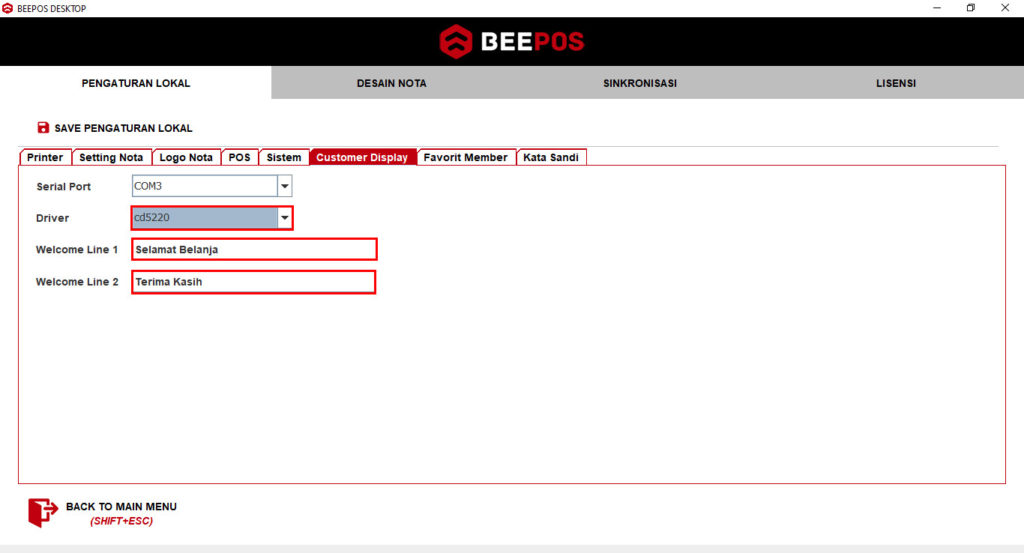
10. Sesuaikan Driver Dan Welcome Line
- Apabila dirasa semua langkah diatas sudah dilakukan silahkan klik [Save Pengaturan Lokal], dan TUTUP program Beepos Desktop agar seluruh settingan bisa tersimpan dengan sempurna.
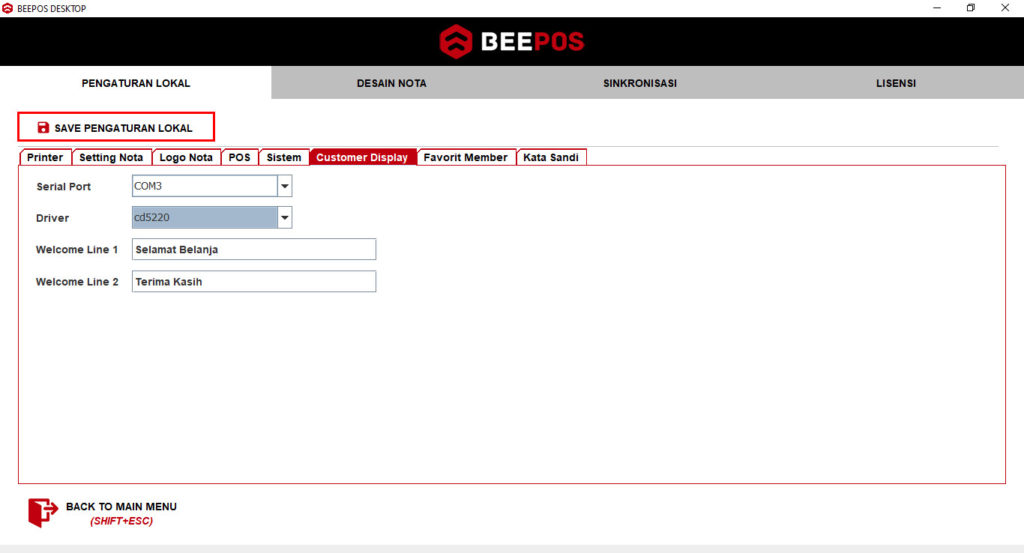
11. Save Pengaturan Lokal
- Buka kembali program Beepos Desktop anda dan lakukan transaksi seperti biasa, Pole Display anda sudah siap digunakan.

12. Pole Display Sudah Bekerja

13. Pole Display Bekerja (2)
Apablila anda mengalami kesulitan untuk mengikuti panduan diatas silahkan hubungi tim Support kami melalui www.bee.id/kontak atau bisa melalui Live chat pada bagian bawah sebelah kanan halaman ini (Bubble biru).


